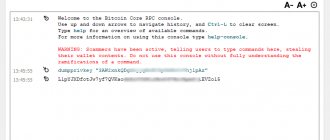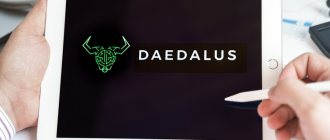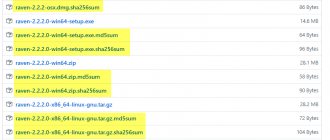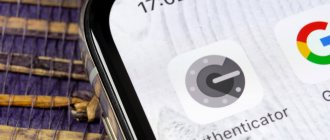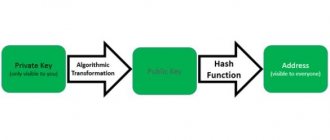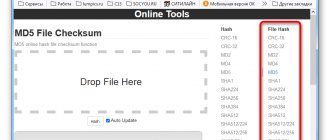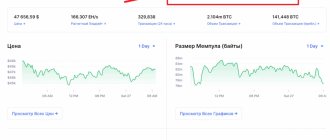Недавно один из наших пользователей оставил комментарий на нашем сайте о том, что его жесткий диск поврежден, и в результате он больше не может получить доступ к своим кошелькам. Но, к счастью, у него было несколько копий файла wallet.dat. Поэтому мы посоветовали ему установить кошелек последней версии на другом ПК и импортировать оригинальный wallet.dat новому клиенту кошелька. Пользователь наконец получил доступ к своим активам.
Если вы находитесь в подобной ситуации, и если есть резервная копия вашего кошелька, но вы не знаете, как заменить этот файл и восстановить свой основной кошелек, то это руководство для Вас.
В этом руководстве для начинающих мы объясним, как восстановить файл wallet.dat безопасно.
Но перед этим давайте рассмотрим, как сделать резервную копию основного кошелька и какие меры необходимо предпринять перед резервным копированием.
Копирование кошелька
Аппаратный сбой, сбой программного обеспечения, повреждение данных, синий экран смерти, украденное устройство или что-то еще – вот частые проблемы, с которыми сталкиваются многие. Но как только Вы безопасно сохранили резервный файл вашего кошелька, Вы можете получить доступ к своим монетам даже после любого сбоя.
Резервное копирование кошелька — самая важная мера, которую вы должны учитывать, чтобы сохранить свои активы в безопасности. Существует два способа резервного копирования Вашего кошелька с базой биткойнов (или других криптовалют).
- Wallet.dat
- Приватные ключи.
Для первого вам нужно просто скопировать файл wallet.dat и поместить его в безопасное место. Для второго вам нужно использовать окно консоли кошелька для экспорта приватных ключей.
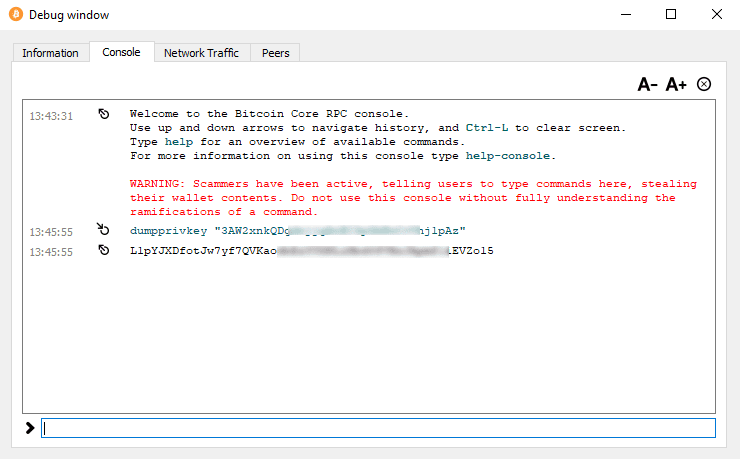
Если Вы экспортируете секретные ключи, помните, что каждый адрес кошелька имеет уникальный приватный ключ. Поэтому обязательно экспортируйте ключи для каждого адреса, на котором у вас есть средства. Храните эту информацию о секретном ключе на USB-накопителе или записывайте ее в безопасном месте, где никто не может получить к ней доступ.
Мы знаем, что получить приватный ключ для каждого адреса и управлять им довольно сложно. Кроме того, если одна буква или цифра вашего приватного ключа теряется, то нет никакой надежды на восстановление. По этой причине мы также рекомендуем вам сделать резервную копию вашего файла wallet.dat. Для лучшей безопасности рекомендуются оба варианта.
Перенести Биткойны из QT в Electrum
Идея состоит в том, чтобы экспортировать приватные ключи из Bitcoin core (Bitcoin-QT). Приватные ключи можно экспортировать, даже если кошелек не синхронизирован с блокчейном.
Вы можете либо экспортировать приватный ключ определенного адреса из своего основного кошелька, либо экспортировать ключи для всего адреса.
Используя проводник блоков (block explorer), найдите адрес, на котором хранятся монеты. Затем вы можете импортировать или перенести приватные ключи этих адресов в свой кошелек Electrum.
Выполните следующие действия, чтобы экспортировать приватный ключ из своего кошелька Bitcoin core или клиента bitcoin-QT:
- Запустите кошелек Bitcoin core как обычно. Если ваш старый кошелек поврежден, загрузите новый кошелек, настройте, запустите его, а затем замените исходный файл wallet.dat.
- Откройте вкладку консоли окна отладчика. Узнайте, как использовать консольные команды основного кошелька Bitcoin.
- Если ваш Bitcoin-QT кошелек зашифрован, введите: walletpassphrase “ваш пароль” 500. Это разблокирует ваш кошелек. Просто замените строку ввода парольной фразы парольной фразой
своего кошелька. Если ваш кошелек не зашифрован, пропустите этот шаг. - Как только кошелек будет разблокирован, введите: dumpprivkey “ваш bitcoin адрес” и нажмите Enter.
- Это вернет приватный ключ этого конкретного биткойн-адреса.
- Введите: walletlock в окне консоли, чтобы заблокировать кошелек.
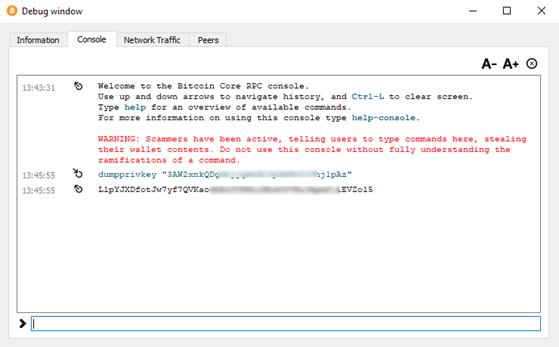
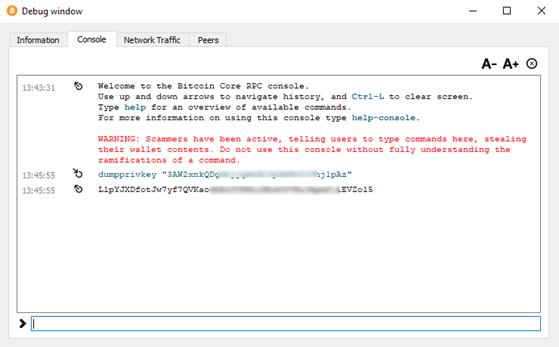
Чтобы получить приватный ключ всего вашего адреса, выполните следующие действия.
Выполните первые 3 шага сверху. После того, как вы разблокируете кошелек, введите: dumpwallet “bitcoinkeys” в окне консоли и нажмите Enter.
ЧИТАЙТЕ
Wallet.dat Corrupt Salvage Failed: Решение Ошибок Кошельков
Кошелек экспортирует все приватные ключи в один файл (формат WIF) и вернет путь к файлу.
Перейдите в папку с файлом и откройте его в текстовом редакторе или блокноте ++. Вы должны увидеть весь адрес и связанные с ним приватные ключи. Теперь вы можете либо импортировать их, либо перенести в свой кошелек Electrum.
Примечание.
Поскольку вы экспортировали приватные ключи из основного кошелька, ключи и кошелек больше не считаются безопасными. Немедленно переместите средства в свой новый кошелек Electrum. Также не забудьте очистить буфер обмена / историю после копирования и использования приватных ключей.
Wallet.dat
Когда вы устанавливаете основной кошелек и открываете его в первый раз, файл wallet.dat также создается автоматически. Расположение файла wallet.dat зависит от операционной системы. Если вы не изменили местоположение блокчейна, тогда по умолчанию Ваш wallet.dat можно найти в следующем месте (например кошелек Биткоина):
Windows: C:\Users\YourUserName\Appdata\Roaming\Bitcoin Mac OS X: ~/Library/Application Support/Bitcoin/ Linux: ~/.bitcoin/
Там находится не только файл Биткоина, но и wallet.dat любой криптовалюты помещается по умолчанию в эти папки. Но если вы выбрали настраиваемую папку и не знаете, куда сохранен файл, тогда откройте свой кошелек, перейдите к Help >> Debug Window и в общей информации вы найдете каталог данных (папку, где находится файл wallet.dat).
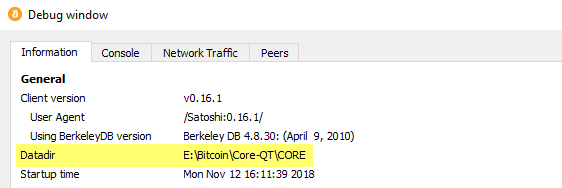
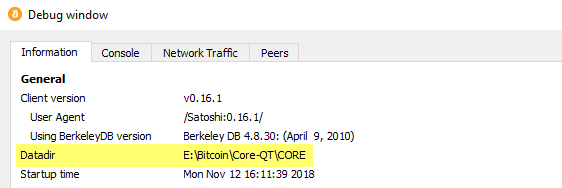
Это местоположение, где вы найдете файл wallet.dat, blockchain и некоторые другие файлы.
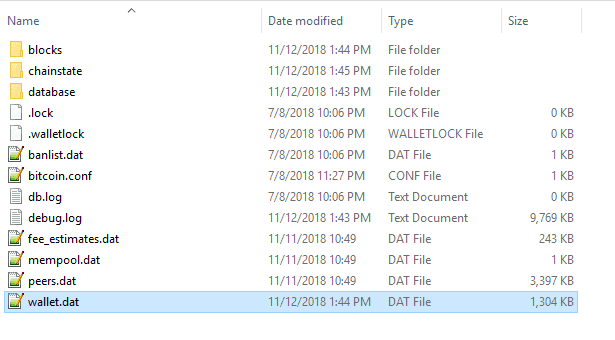
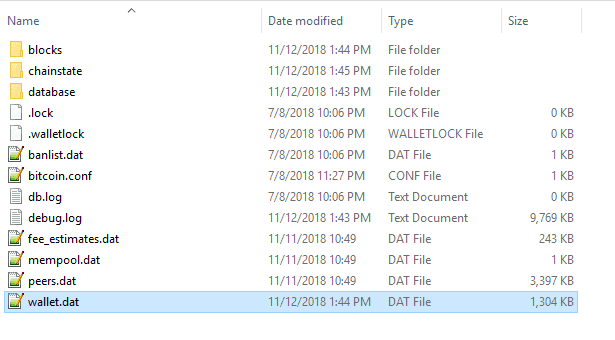
Клиент основного кошелька хранит всю информацию секретного ключа в файле wallet.dat, и этот файл похож на главный приватный ключ. Это то место, которое содержит все ваши адреса, их личные ключи, данные транзакций и другую информацию.
Помните, что если у вас нет доступа к wallet.dat или приватным ключам, невозможно восстановить кошелек, и у вас не будет доступа к вашим монетам. Ваши криптовалюты (Биткойны, Эфир или любые другие, в зависимости от кошелька) навсегда исчезли, и никто не сможет вам помочь.
Для резервного копирования wallet.dat перейдите в меню файла кошелька и сделайте резервный кошелек или скопируйте файл wallet.dat.
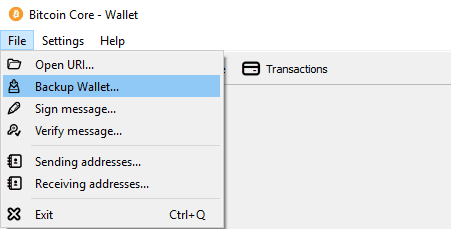
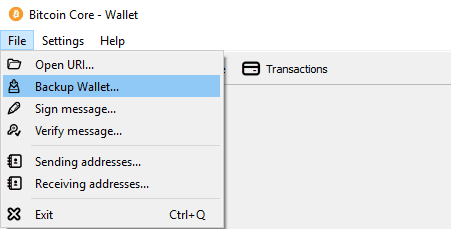
Но просто резервного копирования файла wallet.dat недостаточно. Ниже приведены некоторые рекомендации, которые необходимо выполнить перед резервным копированием.
Wallet.dat — рекомендации
Чтобы избежать потенциальной пропажи актива, есть несколько рекомендаций, которым вы должны следовать:
- Перед резервным копированием wallet.dat необходимо убедиться, что файл зашифрован. Если кто-либо получит доступ к незашифрованному файлу wallet.dat, у них также будет доступ к вашим монетам. Поэтому зашифруйте свой кошелек надежным паролем и запомните этот пароль или запишите его в безопасном месте (например, на бумажный носитель).
- После шифрования скопируйте файл wallet.dat и сохраните его в нескольких местах, особенно за пределами вашего компьютера. Поскольку Вы зашифровали файл кошелька, его можно хранить в Dropbox, Google Диске, на USB-накопителе или частном облачном хранилище.
- Рекомендуется часто делать резервную копию файла wallet.dat. Таким образом, вы можете убедиться, что файл резервной копии содержит все ваши кошельки и изменения адресов.
- Наконец, не делитесь своими личными ключами или файлами резервных копий ни с кем, даже если этот файл зашифрован.
Отлично! Теперь, когда вы научились делать резервную копию своего кошелька, вы можете увидеть, как восстановить резервную копию кошелька.
Примечание. Это учебное пособие по резервному копированию и восстановлению кошелька не только для ядра Bitcoin, оно также применимо ко всем другим кошелькам с криптовалютным ядром. Также это руководство предназначено для Windows, но процедура одинакова для Linux и для Mac. Файл wallet.dat Вы можете перемещать по разным компьютерам или операционной системе.
Как восстановить JAXX
Кошелек Jaxx также весьма популярен и довольно-таки прост в своем интерфейсе.
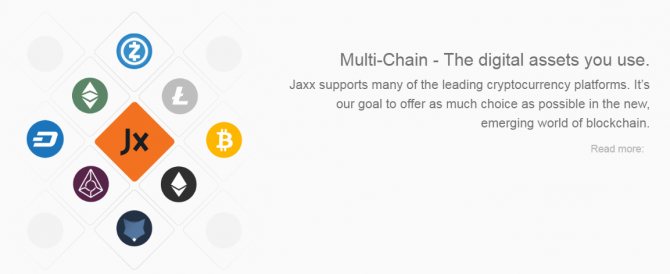
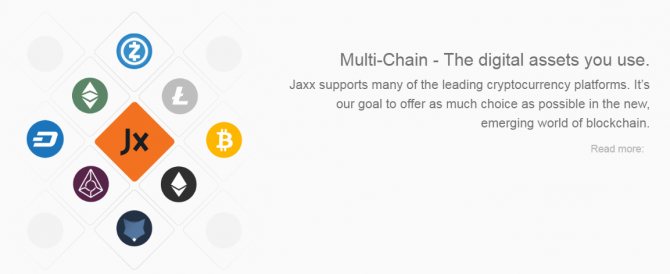
Резервное копирование с помощью Seed фразы
В целях безопасности следуем инструкции:
- Здесь все вообще очень просто. Открываем панель настроек в верхнем левом углу.
- Выбираем вкладку «Menu» — «Tools» — «Backup Wallet» — «Backup Wallet».
- Внизу ставим галочку, подтверждая, что мы осведомлены, как работает система.


Восстановление Jaxx с помощью Seed фразы
Схема действий проста:
- После установки программы запускаете ваш Jaxx.
- Вам нужно будет согласиться с условиями и положениями кошелька, нажав «Accept».
- В следующем окне вам будет предложено два варианта: создать новый кошелек или восстановить кошелек. Выбираем «Pair/ Restore wallet».


Внимание!
Если вдруг надпись «Continue» не появляется, значит, фраза введена НЕВЕРНО, или не в той последовательности. Внимательно еще раз все проверьте.
Резервная копия приватных ключей Jaxx
- Открываем панель настроек в верхнем левом углу.
- Выбираем вкладку «Menu» — «Tools» — «Display Private Keys»
- В следующем окне, выйдет предупреждающее окно, а важности сохранения ключей. Жмем «I Understand».
- Выбираем монету.
- В последующем окне придется немного подождать пока ключи загрузятся.
- После загрузки копируете ваши приватные ключи и никому не показываете!
К сожалению, в Jaxx нет функции импорта приватных ключей, и через консоль импортировать тоже не получится.
Как восстановить Electrum
Electrum, пожалуй, один из самых функциональных легких кошельков. Самый серьезный минус — отсутствие мультивалютности. В данном кошельке можно создать резервную копию всеми тремя способами.


Резервное копирование с помощью Seed фразы
В общем-то процедура простая:
- При первоначальной установке программа предложит вам записать ваш Seed фразу, не игнорируйте это предупреждение!
- Если вы все-таки забыли ваш Seed или хотите удостовериться в его верности, после установки зайдите в кошелек, в верхнем меню выберите вкладку «Wallet» — «Seed».
- Нужно будет ввести ваш пароль для входа в кошелек, который вы задавали при установке программы.
- После ввода пароля появится окно с вашей фразой.
Восстановление с помощью Seed ключа
Делается быстро, всего в несколько кликов:
- Заново устанавливаем кошелек.
- В середине установки, необходимо будет выбрать «I already have a seed». Жмем «Next».
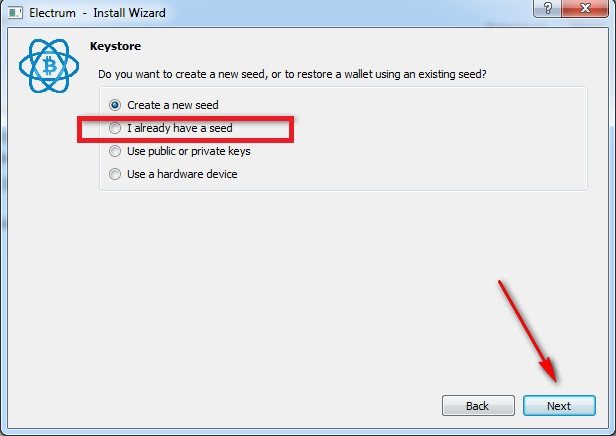
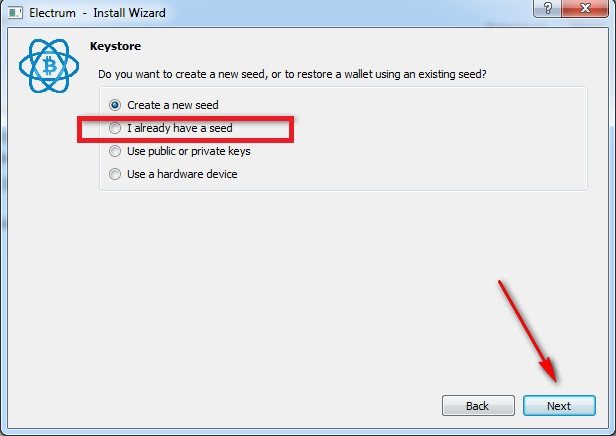
Резервное копирование и восстановление, файл default_wallet
Здесь будут абсолютно идентичные инструкции, как для Bitcoin Core. Единственное отличие: у Electrum файл называется НЕ wallet.dat, а default_wallet.
Восстановление файла резервной копии на новый кошелек
Здесь мы покажем, как восстановить файл резервной копии wallet.dat новому клиенту кошелька. Процесс довольно прост.
Если вы хотите обновить существующий кошелек, прочитайте руководство по обновлению этого кошелька. Однако, если вы хотите восстановить файл резервной копии на новый кошелек на новом ПК, выполните следующие действия:
- Войдите в хранилище GitHub и загрузите последний кошелек. В нашем случае это биткойн – здесь вы можете найти последнюю версию его кошелька: https://github.com/bitcoin/bitcoin/releases
- После загрузки разархивируйте архив и выполните настройку кошелька. Теперь откройте свой кошелек и закройте его – это действие создаст все необходимые файлы. Убедитесь, что кошелек не работает.
- Теперь найдите местоположение текущего файла wallet.dat нового кошелька и замените его файлом резерва старого кошелька.
- Как только резервная копия кошелька будет заменена; перезагрузите кошелек командой -rescan. Теперь подождите, пока Ваш кошелек будет синхронизирован, и как только это будет сделано, вы сможете получить доступ к восстановленному кошельку.
Примечание. При резервном копировании вы можете назвать файл как угодно. Например, биткойн-backup.dat, LitecoinWallet.dat, Dashbk.dat. Но при восстановлении этого файла обязательно переименуйте его обратно в wallet.dat. Прежде, чем заменять файл wallet.dat, убедитесь, что Вы не сохранили в новом кошельке какие-либо монеты. Если это так, сделайте резервную копию, а также отправьте монеты на адрес кошелька, который вы контролируете. Мы не рекомендуем удалять wallet.dat. Вместо этого переименуйте его в old-wallet.dat или что-то еще.
Если ваш исходный файл резервной копии зашифрован, вам необходимо использовать пароль, чтобы разблокировать ваш кошелек и использовать средства.
Почему Electrum лучше основного кошелька?
Bitcoin-QT – это официальный и оригинальный биткойн-кошелек. Это клиент полного узла, который проверяет и передает транзакции в сети Биткойн. Этот кошелек предлагает вам полный контроль над вашим Биткойном и обеспечивает высочайший уровень безопасности. Но есть и недостатки.
Одна из основных причин, по которой пользователи предпочитают Electrum базовому кошельку, заключается в том, что клиент QT работает медленно.
Вы не можете загрузить кошелек и сразу использовать его. Вам нужно подождать, пока кошелек синхронизируется с блокчейном. Проблема в том, что большинство ходлеров не открывают свой кошелек неделями, месяцами или даже годами. В результате, когда они снова откроют кошелек, им придется ждать несколько часов или даже целый день, прежде чем они смогут использовать Bitcoin-QT.
Если ваш основной кошелек зависает и не синхронизируется, то вы можете попробовать повторное сканирование, повторное индексирование кошелька. Это может исправить проблему.
Но даже после исправления проблем с синхронизацией кошелька есть некоторые плохие ситуации, например, ваш компьютер может дать сбой и повредить файлы блокчейна на вашем жестком диске. В таком случае вам придется переустановить основной кошелек, повторно загрузить и проверить весь блокчейн с нуля, размер которого превышает 300 ГБ.
ЧИТАЙТЕ
Ledger Nano не обнаружен на Electrum / ошибка подключения: как исправить
Для ускорения синхронизации можно использовать файл bootstrap.dat. Но и этим большинство пользователей не пользуются, так как кошелек все равно потребляет слишком много места на диске.
Что ж, можно подумать об обрезке блокчейна. Но даже в таком режиме необходимо загружать весь блокчейн, потребляя огромную пропускную способность. Обрезка только уменьшает размер занимаемого места на вашем жестком диске.
Как запустить команду Rescan?
Проще всего запустить данную команду из командной строки:
- Нажимаем сочетание кнопок WIN + R
- Вводим cmd и нажимаем на кнопку OK
- В появившееся окно командного интерпретатора вводим (после каждой команды нажимаем ENTER)
- cd ДИРЕКТОРИЯ_СОДЕРЖАЩАЯ_bitcoin-qt (или нужный Вам кошелек)
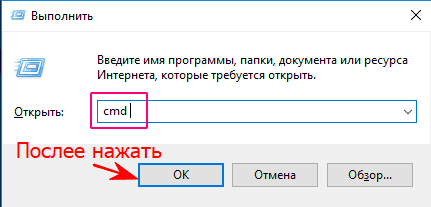
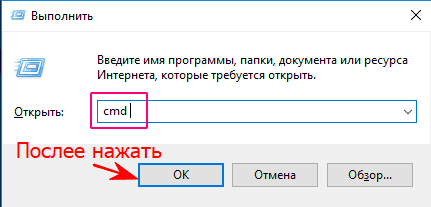
В появившемся окне вводим все данные по очереди. После каждого ввода нажимаем Enter.
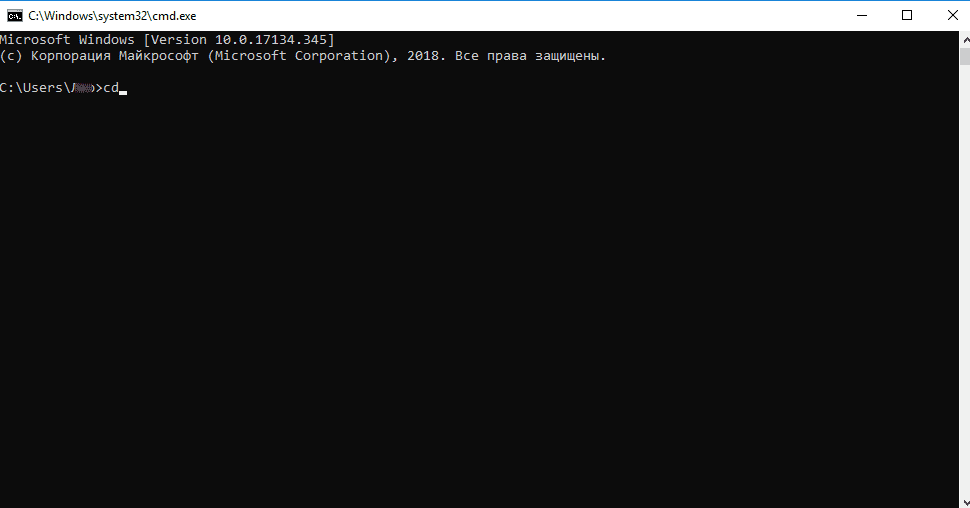
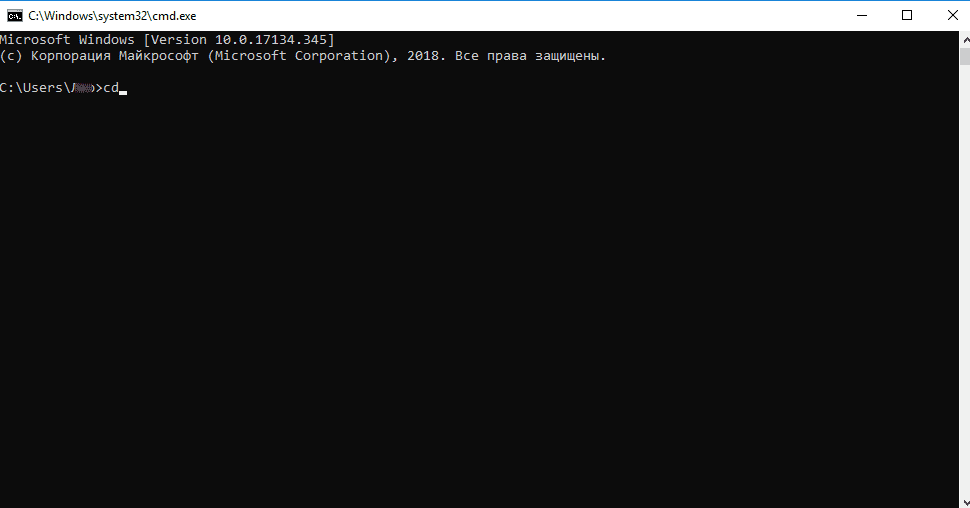
К примеру:
cd C:\Bitcoin\ За тем, в этом же окне bitcoin-qt -rescan
По завершению процедуры rescan Вы получите в распоряжение Ваши BTC монеты (или другие, в зависимости от кошелька).
Вывод
Напомним, что как только вы загрузили, настроили и синхронизировали новый кошелек, сразу же сделайте его резервное копирование, при этом зашифровав файл wallet.dat! Желательно, сохраните копии на несколько разных устройств на случай, если одно из них выйдет из строя.
Для большей безопасности не делайте это через TeamViewer или любое другое приложение, позволяющее удаленно подключиться к вашему компьютеру, чтобы избежать проникновения в систему и кражи ваших данных (хотя этот вариант маловероятен, но лучше подстраховаться).
Если у вас есть вопросы – обязательно напишите их в комментариях!